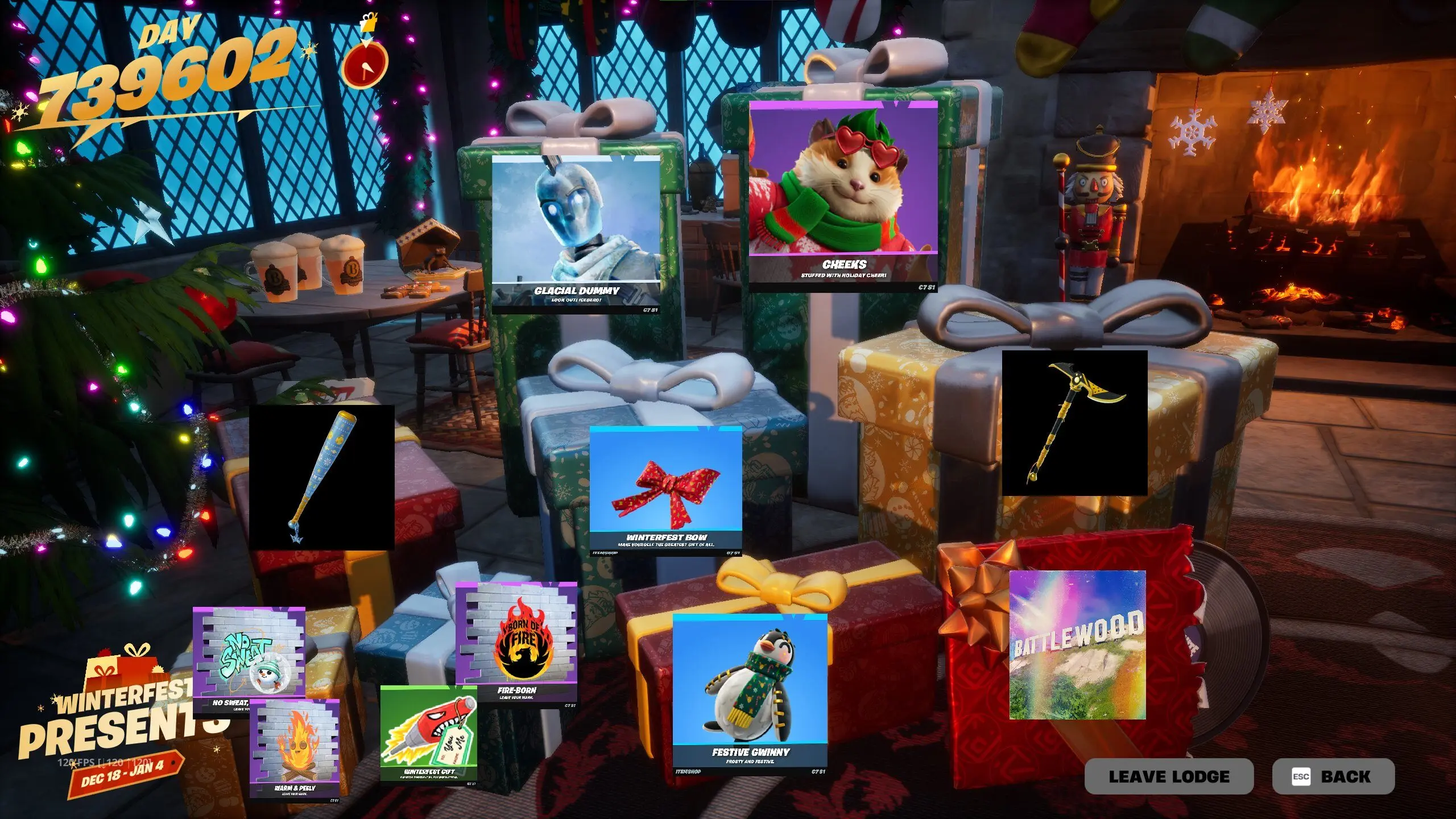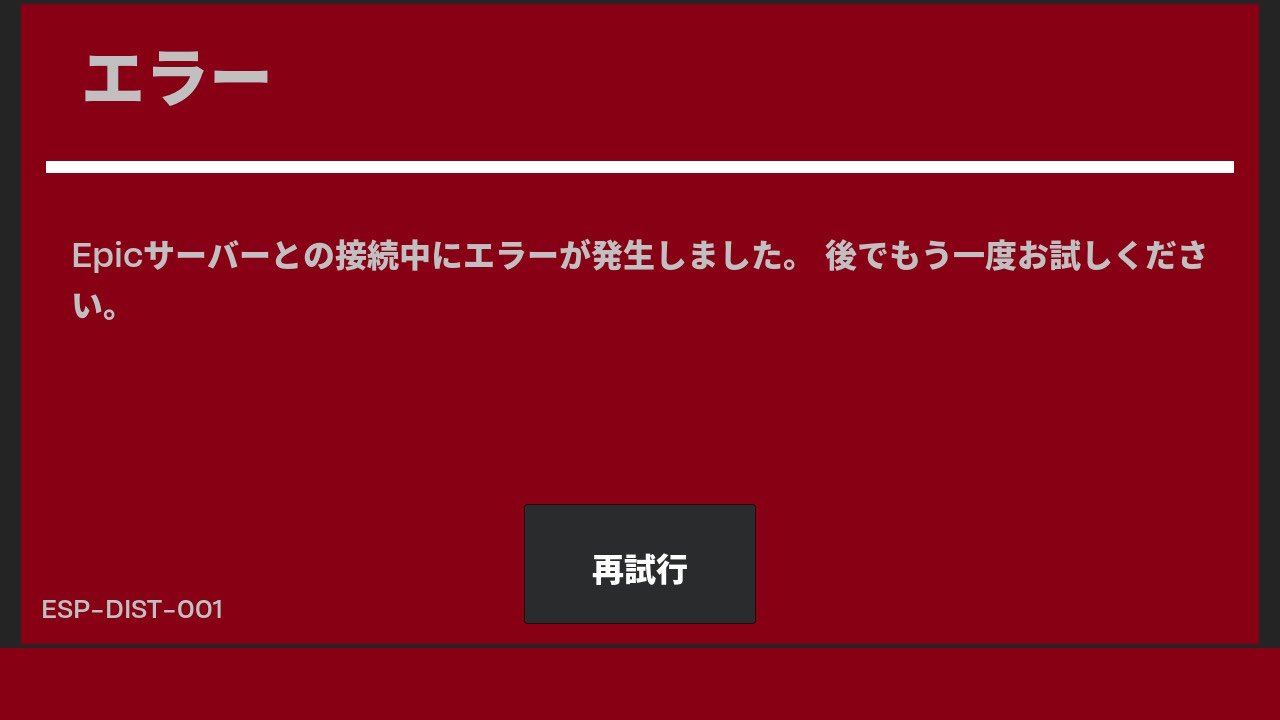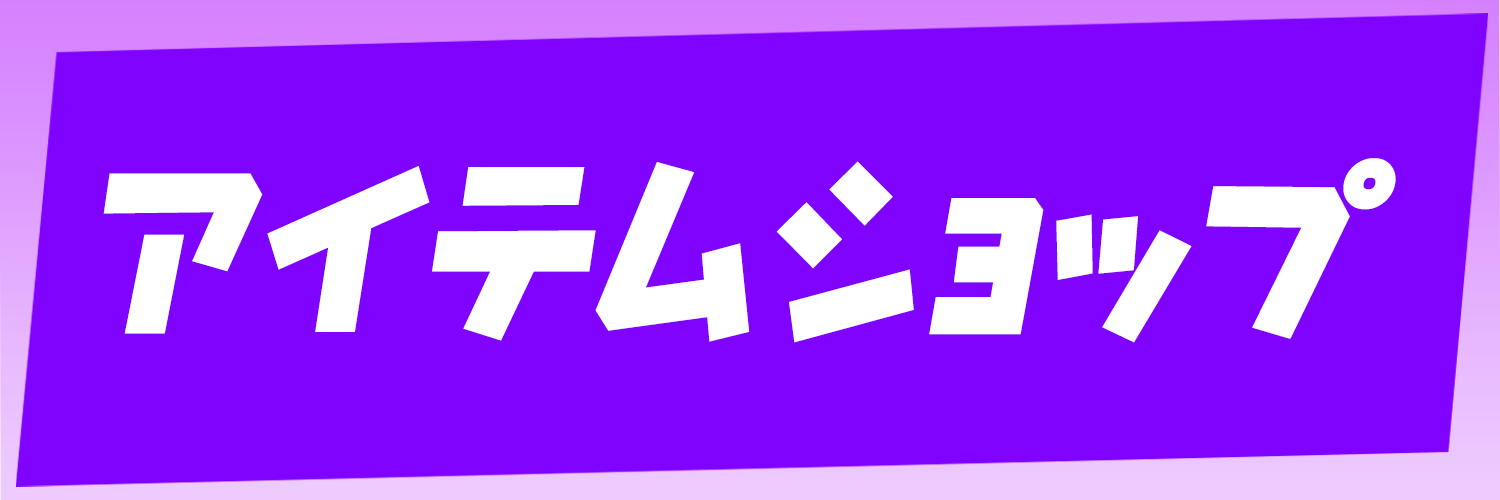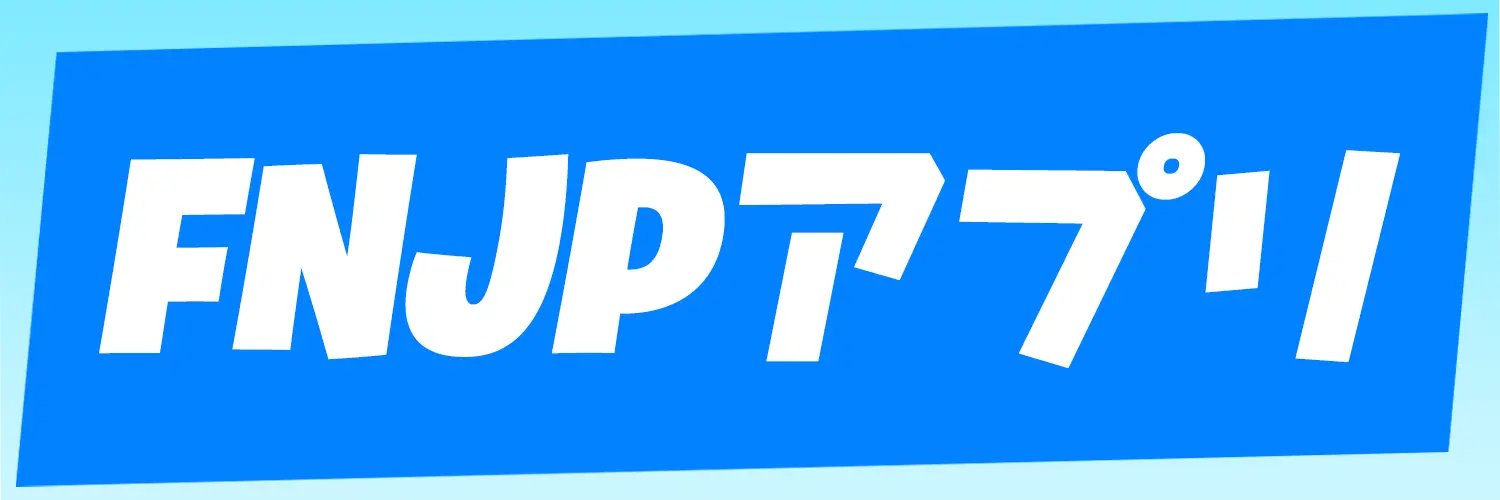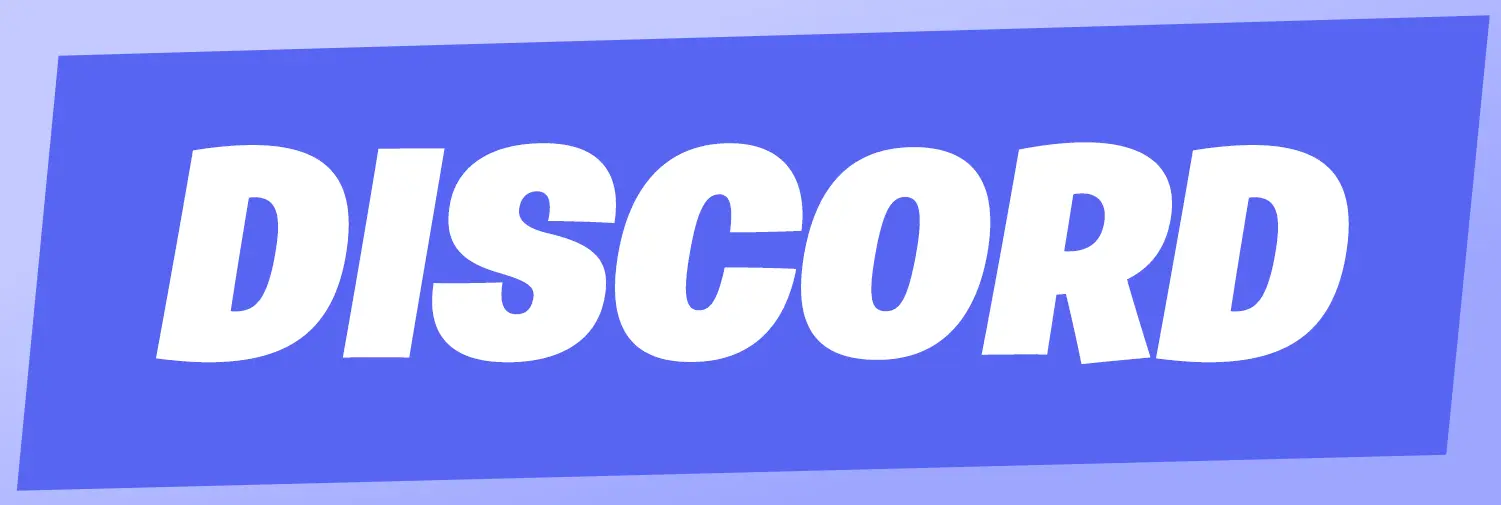【フォートナイト】NVIDIA製のグラフィクボードを使っているっプレイヤー必見!Geforce ExperienceとNVIDIA コントロールパネル(一部)が一つになったNVIDIAアプリがベータ版をリリース
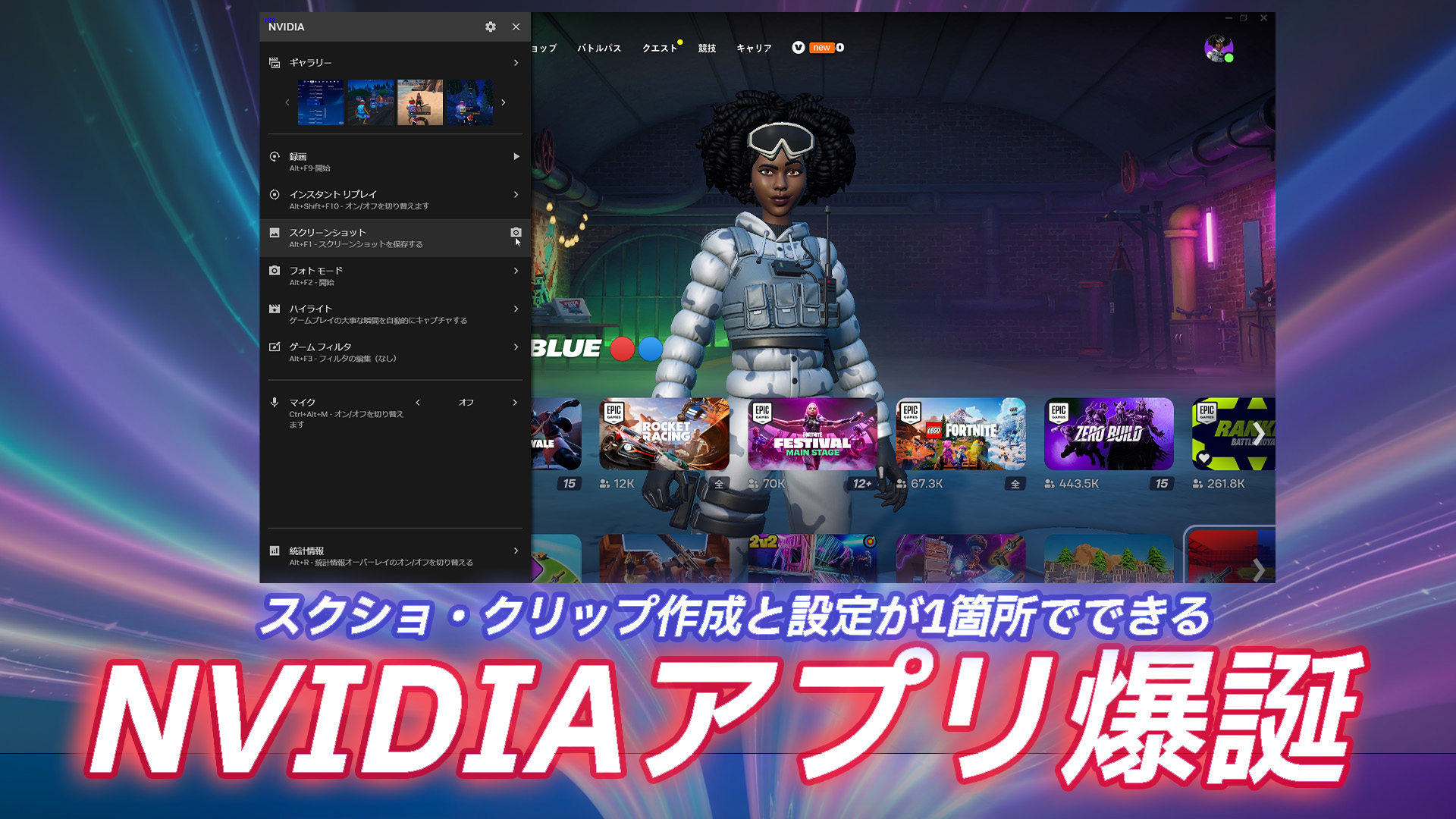
NVIDIAアプリはリリースされたベータ版なので多少不憫に感じるところがある場合があります。インストールする際は了承の上自己責任でお願いします。
心配な場合は復元ポイントを作成してからのインストールしてください。
グラフィックボードのメーカーでおなじみのNVIDIAが、新たなアプリNVIDIA Appのベータ版をリリースしました。今まではフォートナイトのFPSを上げる方法で使用していたNVIDIAコントロールパネルの設定とゲームドライバーのダウンロードやハイライト、インスタントリプレイを使用していたGeForce Experienceと別々に行っていました。
このアプリの登場によってNVIDIAコントロールパネルの設定(一部)とGeforce Experienceの機能が1箇所で行えるようになります。
NVIDIA アプリのダウンロード
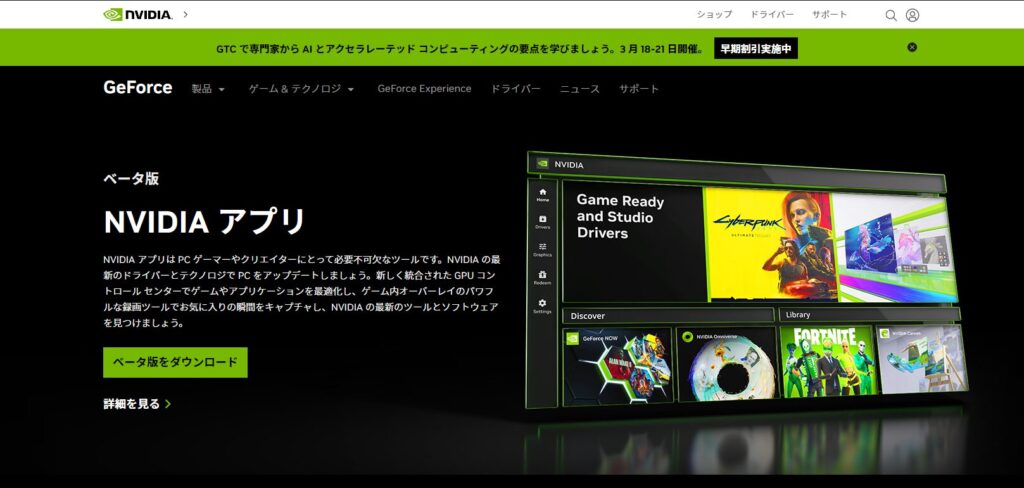
NVIDIAアプリのダウンロードは上記のボタンから行えます。ご自身のPCにインストールする際には以下の注意点に気をつけてください。
1️⃣NVIDIAアプリをインストールすると、GeForce Experienceが削除される可能性があります(※別の記事ではGeforce Experienceも残るとありますが、見当たりませんでした)。
詳細な設定が行えるNVIDIAコントロールパネルは残ります。
2️⃣インストールすると、自動で最適化されるのでゲームを起動する際は元の設定に戻す必要があります。
3️⃣NVIDIAコントロールパネルの設定は問題ありません
4️⃣NVIDIAアプリではスクリーンショットやハイライトの保存先の変更箇所が見当たらないので変更する際はインストール前のGeforce Experienceから行ってください
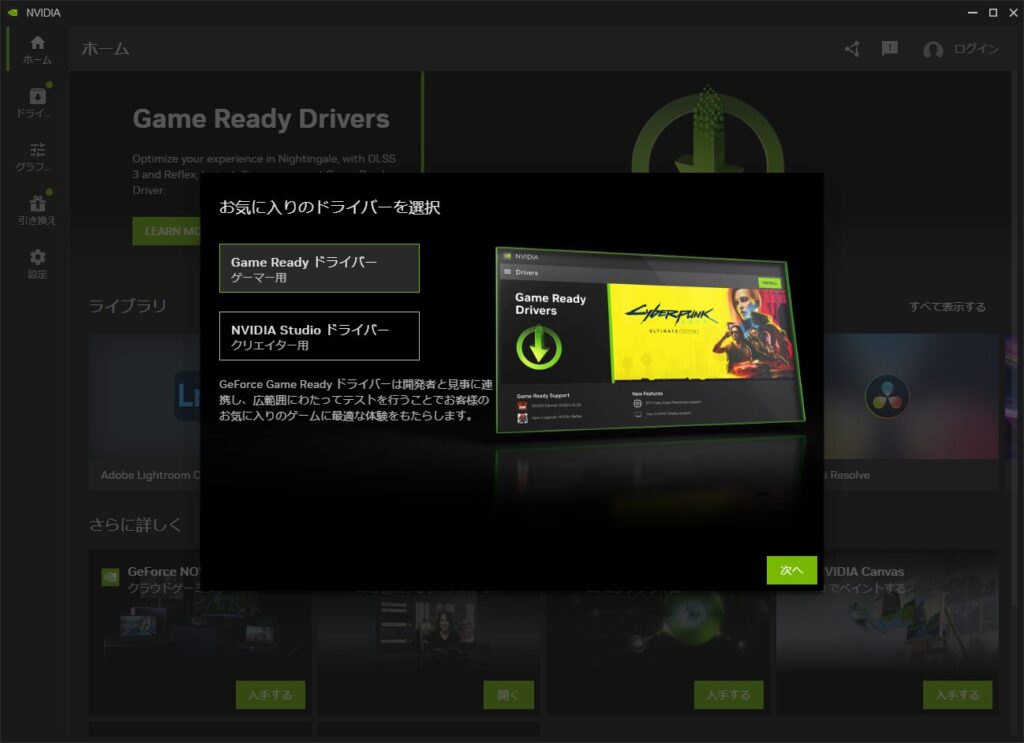
インストール後初めて起動すると、Game ReadyドライバーかNVIDIA Studioドライバーか聞かれますので、フォートナイトやApex等ゲームの使用がメインであれば、これまでどおりGame Readyドライバーを選択してください。
NVIDIAアプリの起動
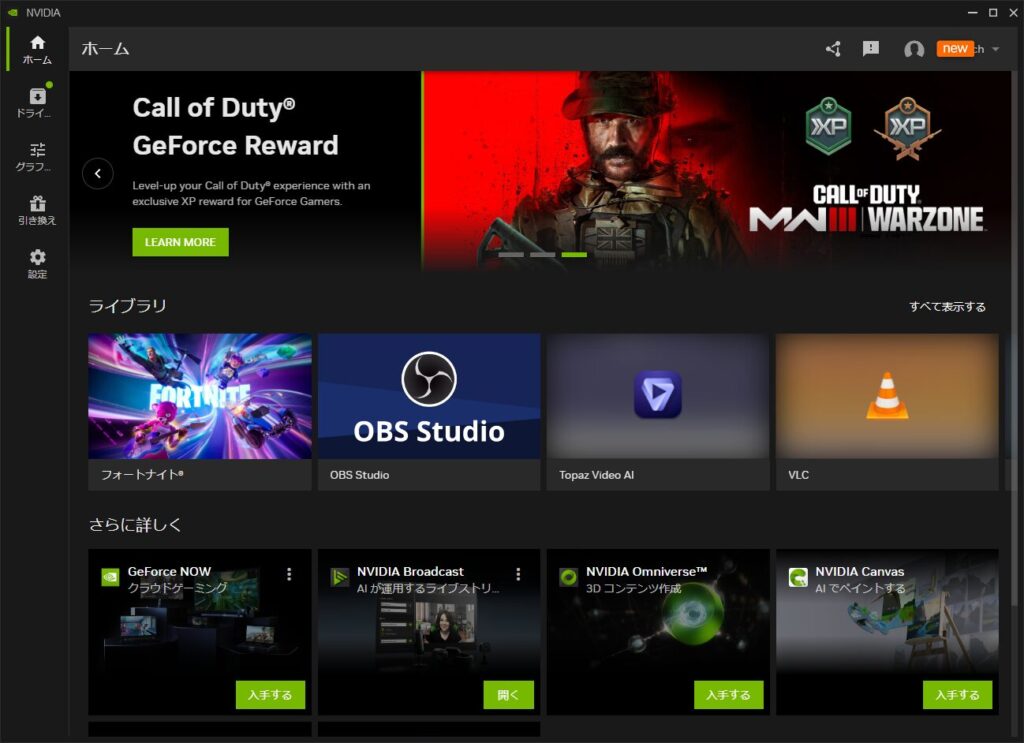
NVIDIAアプリをインストールすると、「NVIDIA」としてアイコンが生成されます。クリックすると、ホーム画面が立ち上がります。
NVIDIAからはGeforce Experienceで行っていたドライバーのダウンロード及び設定、スクリーンショットの撮影、ハイライトや画面の録画、インスタントリプレイ、NVIDIAコントロールパネルから行っていた一部の設定ができます。
さらに、NVIDIAからリリースされているアプリも同時にダウンロードができるようになっています。
NVIDIAアプリで設定が変更できるNVIDIAコントロールパネルの設定(一部)
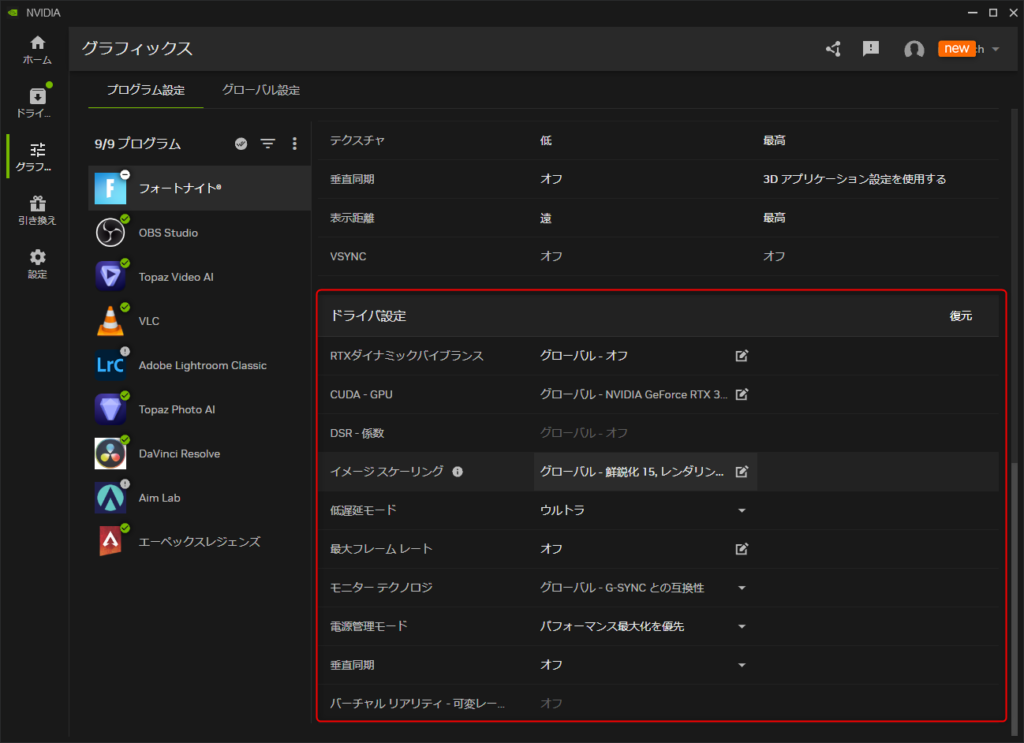
NVIDIAコントロールパネルの一部の設定項目がNVIDIAアプリで可能です。赤枠の部分はグラフィック設定からスクロールすれば見れます。本当に一部分なので細かな設定はNVIDIAコントロールパネルから行う必要があります。
NVIDIAアプリでハイライトやスクリーンショットを撮る方法
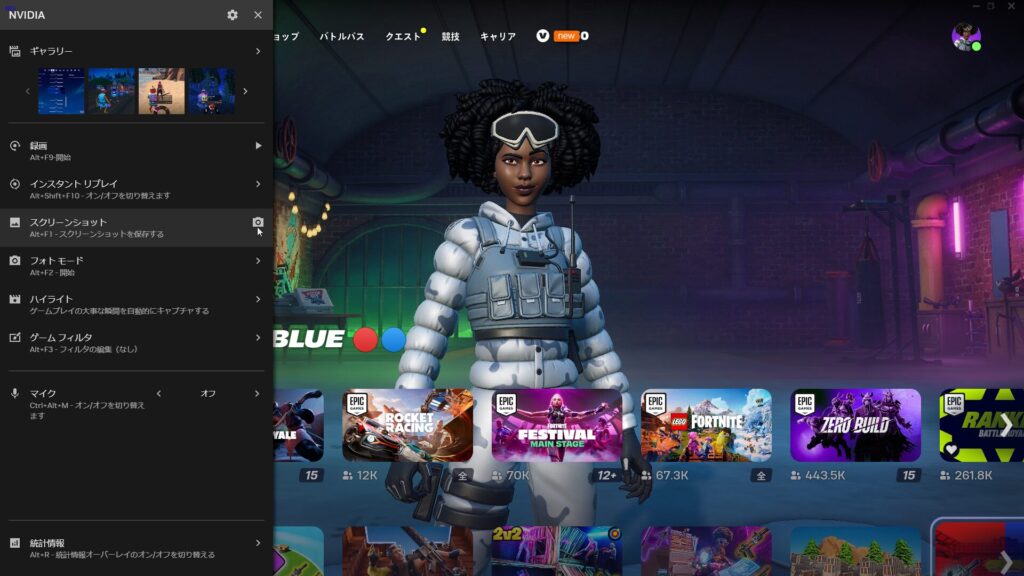
ゲームを起動して、「Alt+Z」を押しましょう。NVIDIAとかかれた様々なメニューがあります。インスタントリプレイやスクリーンショットハイライトといったクリップ集を作るためのメニューが一つにまとめられています。
ショートカットの設定は、Geforce Experienceで設定したキーがそのまま使えます。ショートカットキーが使用できない場合は、面倒ですが、各メニューを押してください。
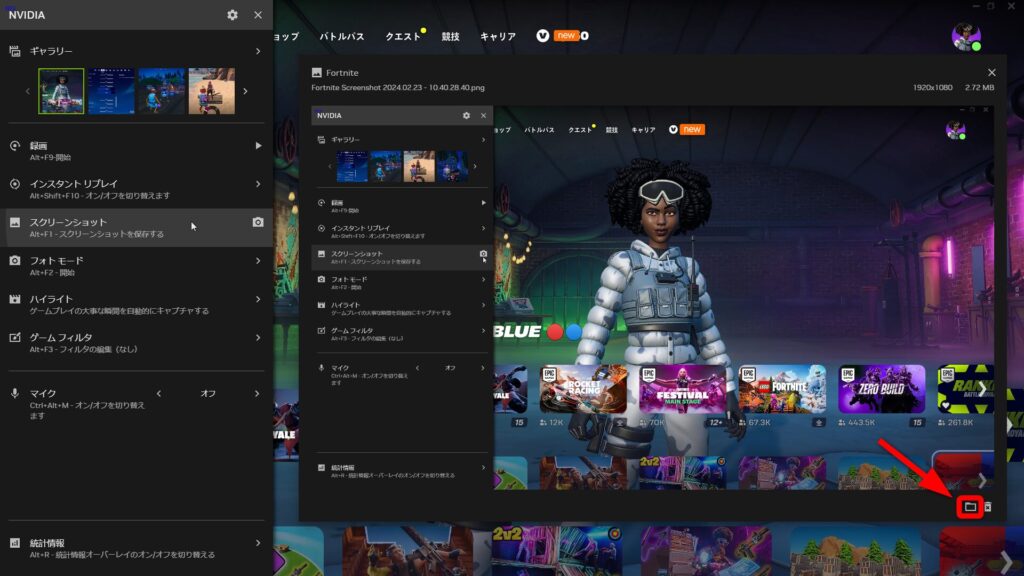
撮ったあとは、画面左上のギャラリーに表示され押すと真横にスクリーンショットで撮った画像が表示されます。下に小さくフォルダのマークを押すと保存されている場所まで飛べます。
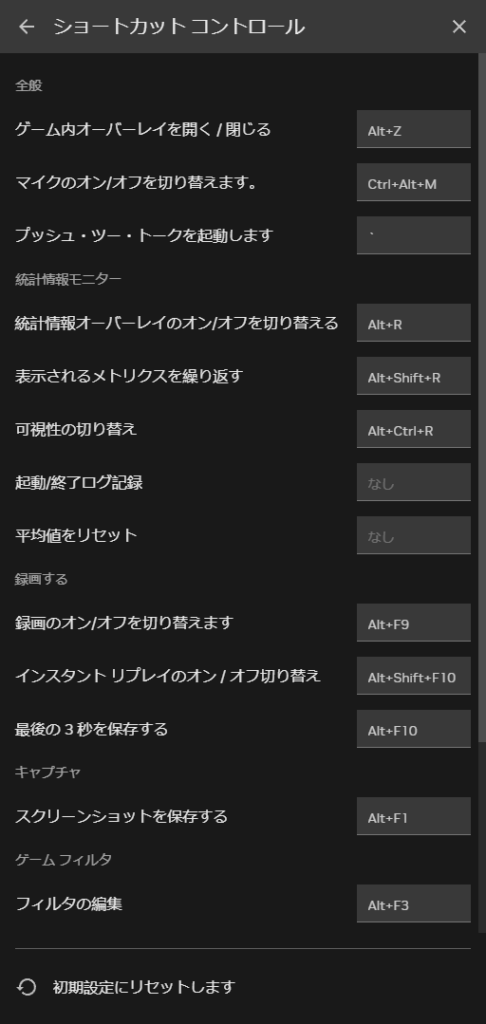
ショートカットを変更する場合は、歯車マークの設定からショートカットコントロールをクリックすることで変更できます。初期値はGeforce Experienceで設定された値が保存されています。
Amazon売り上げランキング
- マウス
- キーボード
- ヘッドセット
- モニター
 ゲーミングマウス
ゲーミングマウス ゲーミングマウス発売日 : 2020年12月22日価格 : ¥16,582新品最安値 :¥16,582
ゲーミングマウス発売日 : 2020年12月22日価格 : ¥16,582新品最安値 :¥16,582 ゲーミングマウス発売日 : 2019年06月27日価格 : ¥8,100新品最安値 :¥7,980
ゲーミングマウス発売日 : 2019年06月27日価格 : ¥8,100新品最安値 :¥7,980 ゲーミングマウス発売日 : 2020年10月07日価格 : ¥7,660新品最安値 :¥6,726
ゲーミングマウス発売日 : 2020年10月07日価格 : ¥7,660新品最安値 :¥6,726 ゲーミングマウス
ゲーミングマウス ゲーミングマウス発売日 : 2019年12月20日価格 : ¥9,980新品最安値 :¥9,980
ゲーミングマウス発売日 : 2019年12月20日価格 : ¥9,980新品最安値 :¥9,980 ゲーミングマウス発売日 : 2022年11月24日価格 : ¥17,600新品最安値 :¥17,600
ゲーミングマウス発売日 : 2022年11月24日価格 : ¥17,600新品最安値 :¥17,600 ゲーミングマウス発売日 : 2019年03月26日価格 : ¥4,882新品最安値 :¥4,790
ゲーミングマウス発売日 : 2019年03月26日価格 : ¥4,882新品最安値 :¥4,790 ゲーミングマウス発売日 : 2022年04月11日価格 : ¥8,280新品最安値 :¥6,880
ゲーミングマウス発売日 : 2022年04月11日価格 : ¥8,280新品最安値 :¥6,880 ゲーミングマウス発売日 : 2020年08月07日価格 : ¥7,800新品最安値 :¥4,800
ゲーミングマウス発売日 : 2020年08月07日価格 : ¥7,800新品最安値 :¥4,800 ゲーミングマウス発売日 : 1970年01月01日価格 : ¥5,435新品最安値 :¥4,612
ゲーミングマウス発売日 : 1970年01月01日価格 : ¥5,435新品最安値 :¥4,612 ゲーミングマウス発売日 : 2021年12月10日価格 : ¥9,880新品最安値 :¥8,102
ゲーミングマウス発売日 : 2021年12月10日価格 : ¥9,880新品最安値 :¥8,102 ゲーミングマウス発売日 : 2018年02月24日価格 : ¥8,980新品最安値 :¥8,980
ゲーミングマウス発売日 : 2018年02月24日価格 : ¥8,980新品最安値 :¥8,980 ゲーミングキーボード
ゲーミングキーボード ゲーミングマウス発売日 : 2020年05月21日価格 : ¥3,600新品最安値 :¥3,528
ゲーミングマウス発売日 : 2020年05月21日価格 : ¥3,600新品最安値 :¥3,528 ゲーミングキーボード
ゲーミングキーボード ゲーミングマウス発売日 : 1970年01月01日価格 : ¥9,780新品最安値 :¥9,780
ゲーミングマウス発売日 : 1970年01月01日価格 : ¥9,780新品最安値 :¥9,780 ゲーミングマウス発売日 : 2020年08月13日価格 : ¥1,990新品最安値 :¥1,540
ゲーミングマウス発売日 : 2020年08月13日価格 : ¥1,990新品最安値 :¥1,540 ゲーミングマウス発売日 : 2020年03月12日価格 : ¥2,618新品最安値 :¥2,618
ゲーミングマウス発売日 : 2020年03月12日価格 : ¥2,618新品最安値 :¥2,618 ゲーミングマウス発売日 : 2017年09月21日価格 : ¥6,000新品最安値 :¥6,000
ゲーミングマウス発売日 : 2017年09月21日価格 : ¥6,000新品最安値 :¥6,000
 ゲーミングキーボード
ゲーミングキーボード ゲーミングキーボード発売日 : 2020年10月22日ROCCAT Vulcan TKL コンパクトメカニカル RGB ゲーミングキーボード JP 日本語配列モデル 静音 リニア(赤軸相当) テンキーレス 国内正規品 ドイツデザイン ROC-12-285価格 : ¥8,282新品最安値 :¥8,282
ゲーミングキーボード発売日 : 2020年10月22日ROCCAT Vulcan TKL コンパクトメカニカル RGB ゲーミングキーボード JP 日本語配列モデル 静音 リニア(赤軸相当) テンキーレス 国内正規品 ドイツデザイン ROC-12-285価格 : ¥8,282新品最安値 :¥8,282 ゲーミングキーボード
ゲーミングキーボード ゲーミングキーボード発売日 : 2020年06月25日価格 : ¥27,788新品最安値 :¥27,788
ゲーミングキーボード発売日 : 2020年06月25日価格 : ¥27,788新品最安値 :¥27,788 ゲーミングキーボード発売日 : 2019年08月29日価格 : ¥21,000新品最安値 :¥14,500
ゲーミングキーボード発売日 : 2019年08月29日価格 : ¥21,000新品最安値 :¥14,500 ゲーミングキーボード発売日 : 2021年05月14日価格 : ¥6,300新品最安値 :¥6,237
ゲーミングキーボード発売日 : 2021年05月14日価格 : ¥6,300新品最安値 :¥6,237 ゲーミングキーボード発売日 : 2016年07月01日価格 : ¥7,690新品最安値 :¥7,690
ゲーミングキーボード発売日 : 2016年07月01日価格 : ¥7,690新品最安値 :¥7,690 ゲーミングキーボード発売日 : 1970年01月01日価格 : ¥3,839新品最安値 :¥3,839
ゲーミングキーボード発売日 : 1970年01月01日価格 : ¥3,839新品最安値 :¥3,839 ゲーミングキーボード発売日 : 2017年09月21日価格 : ¥8,440新品最安値 :¥8,440
ゲーミングキーボード発売日 : 2017年09月21日価格 : ¥8,440新品最安値 :¥8,440 ゲーミングキーボード発売日 : 2020年04月24日価格 : ¥8,619新品最安値 :¥8,619
ゲーミングキーボード発売日 : 2020年04月24日価格 : ¥8,619新品最安値 :¥8,619 ゲーミングキーボード発売日 : 2018年06月28日価格 : ¥5,089新品最安値 :¥5,089
ゲーミングキーボード発売日 : 2018年06月28日価格 : ¥5,089新品最安値 :¥5,089 ゲーミングキーボード発売日 : 2022年10月27日Logicool G オーロラコレクション ゲーミングキーボード テンキーレス G713 リニア 有線 メカニカル キーボード 静音 日本語配列 LIGHTSYNC RGB G713-LN 国内正規品価格 : ¥19,500新品最安値 :¥19,500
ゲーミングキーボード発売日 : 2022年10月27日Logicool G オーロラコレクション ゲーミングキーボード テンキーレス G713 リニア 有線 メカニカル キーボード 静音 日本語配列 LIGHTSYNC RGB G713-LN 国内正規品価格 : ¥19,500新品最安値 :¥19,500 ゲーミングキーボード発売日 : 2020年02月06日価格 : ¥11,300新品最安値 :¥9,153
ゲーミングキーボード発売日 : 2020年02月06日価格 : ¥11,300新品最安値 :¥9,153 ゲーミングキーボード発売日 : 2021年04月05日価格 : ¥9,880新品最安値 :¥8,003
ゲーミングキーボード発売日 : 2021年04月05日価格 : ¥9,880新品最安値 :¥8,003 ゲーミングキーボード発売日 : 2016年08月05日価格 : ¥11,680新品最安値 :¥7,710
ゲーミングキーボード発売日 : 2016年08月05日価格 : ¥11,680新品最安値 :¥7,710 ゲーミングキーボード発売日 : 1970年01月01日価格 : ¥1,919新品最安値 :¥1,919
ゲーミングキーボード発売日 : 1970年01月01日価格 : ¥1,919新品最安値 :¥1,919 ゲーミングキーボード発売日 : 2020年09月15日価格 : ¥3,622新品最安値 :¥3,622
ゲーミングキーボード発売日 : 2020年09月15日価格 : ¥3,622新品最安値 :¥3,622 ゲーミングキーボード発売日 : 2020年10月29日価格 : ¥16,980新品最安値 :¥16,980
ゲーミングキーボード発売日 : 2020年10月29日価格 : ¥16,980新品最安値 :¥16,980 ゲーミングキーボード発売日 : 2021年01月22日価格 : ¥9,980新品最安値 :¥9,980
ゲーミングキーボード発売日 : 2021年01月22日価格 : ¥9,980新品最安値 :¥9,980 ゲーミングキーボード発売日 : 1970年01月01日価格 : ¥4,300新品最安値 :¥4,300
ゲーミングキーボード発売日 : 1970年01月01日価格 : ¥4,300新品最安値 :¥4,300
 ヘッドセット発売日 : 2019年08月30日価格 : ¥6,480新品最安値 :¥4,750
ヘッドセット発売日 : 2019年08月30日価格 : ¥6,480新品最安値 :¥4,750 周辺機器・アクセサリ発売日 : 2020年01月31日価格 : ¥4,980新品最安値 :¥4,980
周辺機器・アクセサリ発売日 : 2020年01月31日価格 : ¥4,980新品最安値 :¥4,980 ヘッドセット発売日 : 2019年08月29日価格 : ¥12,900新品最安値 :¥12,740
ヘッドセット発売日 : 2019年08月29日価格 : ¥12,900新品最安値 :¥12,740 ゲーミングヘッドセット発売日 : 1970年01月01日価格 : ¥25,009新品最安値 :¥25,009
ゲーミングヘッドセット発売日 : 1970年01月01日価格 : ¥25,009新品最安値 :¥25,009 ヘッドセット
ヘッドセット ヘッドセット発売日 : 2021年11月18日価格 : ¥5,900新品最安値 :¥5,900
ヘッドセット発売日 : 2021年11月18日価格 : ¥5,900新品最安値 :¥5,900 ヘッドセット
ヘッドセット ヘッドセット発売日 : 2020年09月17日価格 : ¥14,900新品最安値 :¥14,900
ヘッドセット発売日 : 2020年09月17日価格 : ¥14,900新品最安値 :¥14,900 ヘッドセット発売日 : 2022年07月21日価格 : ¥10,900新品最安値 :¥10,900
ヘッドセット発売日 : 2022年07月21日価格 : ¥10,900新品最安値 :¥10,900 ゲーミングヘッドセット発売日 : 2019年02月26日価格 : ¥6,540新品最安値 :¥6,540
ゲーミングヘッドセット発売日 : 2019年02月26日価格 : ¥6,540新品最安値 :¥6,540 ゲーミングヘッドセット発売日 : 2015年02月09日価格 : ¥5,880新品最安値 :¥4,998
ゲーミングヘッドセット発売日 : 2015年02月09日価格 : ¥5,880新品最安値 :¥4,998 周辺機器・アクセサリ
周辺機器・アクセサリ ゲーミングヘッドセット発売日 : 2022年08月05日価格 : ¥34,980新品最安値 :¥34,980
ゲーミングヘッドセット発売日 : 2022年08月05日価格 : ¥34,980新品最安値 :¥34,980 ゲーミングヘッドセット発売日 : 2022年10月13日価格 : ¥21,063新品最安値 :¥21,063
ゲーミングヘッドセット発売日 : 2022年10月13日価格 : ¥21,063新品最安値 :¥21,063 ヘッドセット発売日 : 2018年09月24日価格 : ¥3,890新品最安値 :¥3,851
ヘッドセット発売日 : 2018年09月24日価格 : ¥3,890新品最安値 :¥3,851 ヘッドセット発売日 : 1970年01月01日価格 : ¥5,473新品最安値 :¥5,473
ヘッドセット発売日 : 1970年01月01日価格 : ¥5,473新品最安値 :¥5,473 ゲーミングヘッドセット
ゲーミングヘッドセット ゲーミングヘッドセット発売日 : 2022年02月17日価格 : ¥3,900新品最安値 :¥3,198
ゲーミングヘッドセット発売日 : 2022年02月17日価格 : ¥3,900新品最安値 :¥3,198 ゲーミングヘッドセット発売日 : 2022年07月08日価格 : ¥33,000新品最安値 :¥32,670
ゲーミングヘッドセット発売日 : 2022年07月08日価格 : ¥33,000新品最安値 :¥32,670 ゲーミングヘッドセット発売日 : 1970年01月01日価格 : ¥2,799新品最安値 :¥2,799
ゲーミングヘッドセット発売日 : 1970年01月01日価格 : ¥2,799新品最安値 :¥2,799
 ディスプレイ発売日 : 1970年01月01日価格 : ¥10,594新品最安値 :¥10,594
ディスプレイ発売日 : 1970年01月01日価格 : ¥10,594新品最安値 :¥10,594 ディスプレイ発売日 : 1970年01月01日価格 : ¥19,199新品最安値 :¥19,199
ディスプレイ発売日 : 1970年01月01日価格 : ¥19,199新品最安値 :¥19,199 ディスプレイ発売日 : 2019年03月07日価格 : ¥23,200新品最安値 :¥21,400
ディスプレイ発売日 : 2019年03月07日価格 : ¥23,200新品最安値 :¥21,400 ディスプレイ発売日 : 2020年06月12日【Amazon.co.jp限定】ASUS ゲーミングモニター VG245HE-J 24インチ/フルHD/0.6ms/75Hz/HDMIx2/FreeSync/ブルーライト軽減/VESA対応/国内正規品価格 : ¥23,260新品最安値 :¥23,017
ディスプレイ発売日 : 2020年06月12日【Amazon.co.jp限定】ASUS ゲーミングモニター VG245HE-J 24インチ/フルHD/0.6ms/75Hz/HDMIx2/FreeSync/ブルーライト軽減/VESA対応/国内正規品価格 : ¥23,260新品最安値 :¥23,017 ディスプレイ発売日 : 2022年04月02日価格 : ¥75,800新品最安値 :¥80,923
ディスプレイ発売日 : 2022年04月02日価格 : ¥75,800新品最安値 :¥80,923 ディスプレイ発売日 : 2020年10月09日価格 : ¥33,112新品最安値 :¥25,151
ディスプレイ発売日 : 2020年10月09日価格 : ¥33,112新品最安値 :¥25,151 ディスプレイ発売日 : 2022年07月05日価格 : ¥19,980新品最安値 :¥19,980
ディスプレイ発売日 : 2022年07月05日価格 : ¥19,980新品最安値 :¥19,980 ディスプレイ発売日 : 2022年10月26日価格 : ¥118,273新品最安値 :¥118,273
ディスプレイ発売日 : 2022年10月26日価格 : ¥118,273新品最安値 :¥118,273 ディスプレイ発売日 : 2019年10月24日価格 : ¥10,980新品最安値 :¥13,800
ディスプレイ発売日 : 2019年10月24日価格 : ¥10,980新品最安値 :¥13,800 ディスプレイ発売日 : 2017年01月01日価格 : ¥17,800新品最安値 :¥17,800
ディスプレイ発売日 : 2017年01月01日価格 : ¥17,800新品最安値 :¥17,800 ディスプレイ発売日 : 2022年01月28日価格 : ¥19,800新品最安値 :¥11,438
ディスプレイ発売日 : 2022年01月28日価格 : ¥19,800新品最安値 :¥11,438 ディスプレイ発売日 : 1970年01月01日価格 : ¥29,901新品最安値 :¥29,901
ディスプレイ発売日 : 1970年01月01日価格 : ¥29,901新品最安値 :¥29,901 ディスプレイ発売日 : 2020年09月19日価格 : ¥51,800新品最安値 :¥37,800
ディスプレイ発売日 : 2020年09月19日価格 : ¥51,800新品最安値 :¥37,800 ディスプレイ発売日 : 2021年06月18日価格 : ¥12,480新品最安値 :¥10,109
ディスプレイ発売日 : 2021年06月18日価格 : ¥12,480新品最安値 :¥10,109 ディスプレイ発売日 : 1970年01月01日価格 : ¥30,861新品最安値 :¥30,861
ディスプレイ発売日 : 1970年01月01日価格 : ¥30,861新品最安値 :¥30,861 ディスプレイ発売日 : 2021年06月15日価格 : ¥25,800新品最安値 :¥23,980
ディスプレイ発売日 : 2021年06月15日価格 : ¥25,800新品最安値 :¥23,980 ディスプレイ発売日 : 2022年03月19日価格 : ¥34,375新品最安値 :¥34,000
ディスプレイ発売日 : 2022年03月19日価格 : ¥34,375新品最安値 :¥34,000 ディスプレイ発売日 : 1970年01月01日価格 : ¥11,500新品最安値 :¥11,500
ディスプレイ発売日 : 1970年01月01日価格 : ¥11,500新品最安値 :¥11,500 ディスプレイ発売日 : 2020年11月28日価格 : ¥29,934新品最安値 :¥29,934
ディスプレイ発売日 : 2020年11月28日価格 : ¥29,934新品最安値 :¥29,934 ディスプレイ発売日 : 2022年04月12日価格 : ¥17,480新品最安値 :¥17,300
ディスプレイ発売日 : 2022年04月12日価格 : ¥17,480新品最安値 :¥17,300
Xでフォローしよう
Follow FNJPNews



![【フォートナイト】[悲報]障害物の乗り越え復帰したばかりなのに再度無効化される](https://fnjpnews.com/wp-content/uploads/2023/01/0113_samune1-150x150.jpg)